
公式ボイスを目覚ましにしよう
うおー!!!!!1 MVitualオフィシャルショップから、ライバーの公式グッズが買える!
【📢お知らせⓂ️】
— M Virtual公式 (@m__virtual) May 21, 2024
本日5月21日(火)16:00をもちまして
M Virtualの公式ショップが公開されました!
✅公式ショップ https://t.co/sp6vhRVfoz
オリジナルボイスやステッカー、手書きメッセージ入りのイラストなどなど‼️
ぜひご覧ください✨⭐️ pic.twitter.com/9iEmyQsFsP
特筆すべきはやっぱりボイス!
皆さんの推しのボイスをアラーム音に設定して、推しの声で目覚める体験をしましょう。
私のおすすめはイビカさんです。
iPhoneのアラーム音に設定する方法
iPhoneの標準アプリだけで可能なのですがわりと手順が面倒です。概略としてはこんな手順になります。
音声ファイルをダウンロード
標準アプリ GarageBand に取り込んで着信音作成
アラームで作成した着信音を設定
音声ファイルをダウンロード
まずはオフィシャルショップから購入した、アラームに設定したい音声ファイルをダウンロードします。

SafariでダウンロードするiPhoneの中のダウンロードフォルダに保管されます。
標準アプリ GarageBand に取り込んで着信音作成
ここからが結構面倒です。Garage Band起動して…右上から作成。

AUDIO RECORDERってやつを選びます。

なんか左上のトラックみたいなやつを選ぶ

なんか輪っかみたいなやつを選ぶ
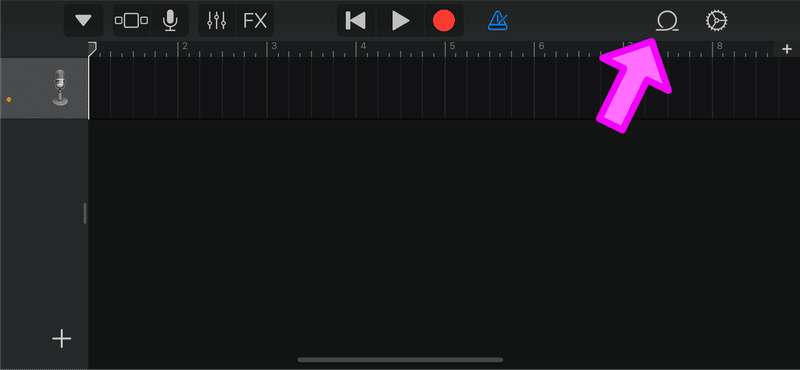
先ほどダウンロードしたファイルを選んでいきます。
まずはファイルタブを選んで

「ファイル項目からブラウズ」を選びます。

「このiPhone内」の「ダウンロード」の中にさきほどダウンロードしたファイルが保存されているので、長押しして選択してドラッグする

ずるずるっとドラッグして、トラックの左端にドロップする
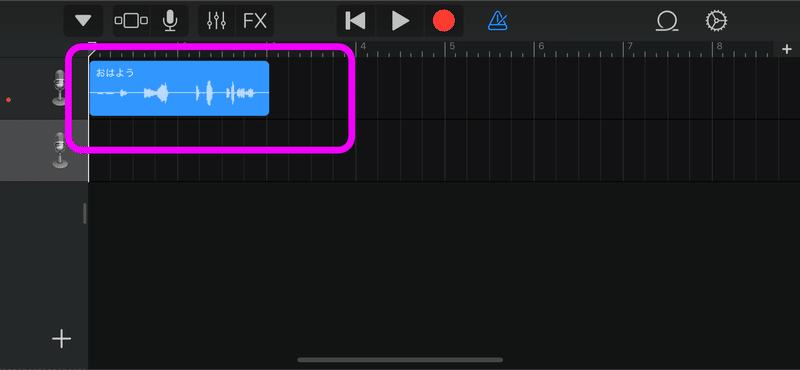
左上の▼ボタンを押して、My Songsみたいなものを保存する
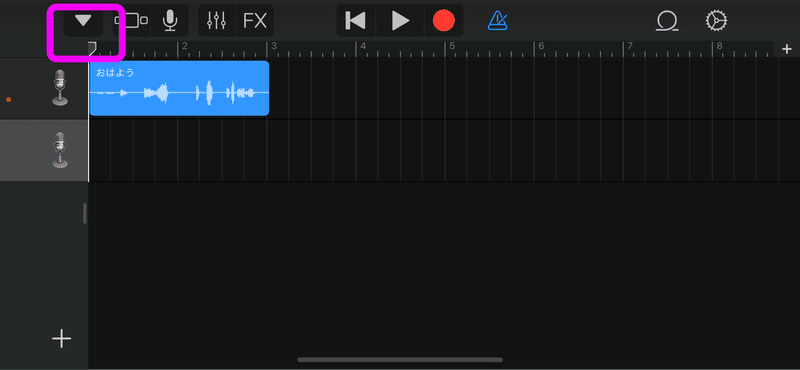
ファイルの一覧にもどるので、My Songを長押ししてメニュー表示。共有を選ぶ。
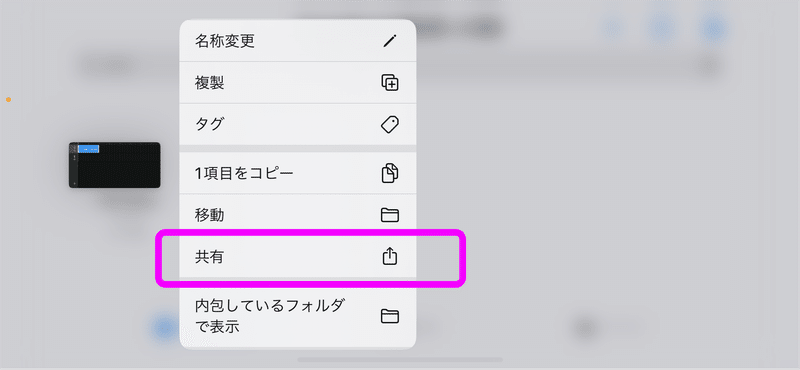
「着信音」を選択
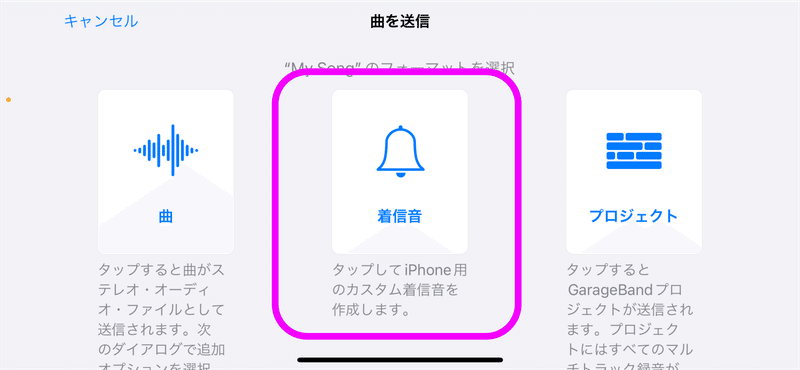
着信音の名前を指定して、右上の書き出しを実行。これで着信音として保存されます。

あとは、iPhoneのアラーム、タイマー設定時の音として選択するだけです。

着信音を設定するときには、大音量で再生されるので周りに注意してください。
これでイビカさんの声で朝に目覚めることができます!おはやぽにゃん!
この記事が気に入ったらサポートをしてみませんか?
